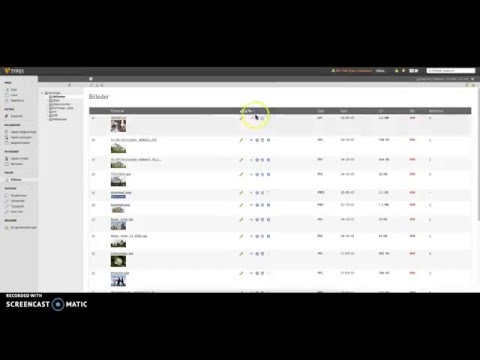Du kan slette beskyttede mapper på forskellige måder. Man skal dog ikke glemme, at de er beskyttet af en grund, og måske i nogle tilfælde kan sletningen af en sådan mappe muligvis ikke gå uden konsekvenser op til den forkerte funktion af systemet. Men selvfølgelig sker det, at de slet ikke er nødvendige, eller at der er en virus der. Derfor skal du overveje hver situation separat.

Instruktioner
Trin 1
Når en mappe ikke slettes på standard måde, skal du finde ud af, hvad der er i den. Hvis du går derhen, men der ikke synes at være noget der, skal du prøve følgende: åbn en skjult mappe - klik øverst på "Værktøjer" - Mappeindstillinger - Vis. Der skal du finde emnet "Skjulte filer og mapper" i bunden og vælge "vis skjulte filer og mapper", og klik derefter på OK. Hvis filerne stadig ikke vises, kan du stadig prøve at se dem ved hjælp af en filhåndtering (for eksempel Total Commander).
Trin 2
Hvis der findes en fil efter denne handling, kan du bruge AVZ-programmet til at finde ud af i systemets processer, hvilken slags fil det er. Hvis systemet ikke har brug for det, kan du deaktivere det på standard måde, for eksempel ved at trykke samtidigt ctrl + alt="Image" + del, så vises task manager, hvor du skal vælge fanen "processer", find den, du har brug for, og klik på "afslut processen". Derefter skal mappen i teorien slettes. Men hvis filen bruges af systemet (i task manager, ved siden af filen er der et inskriptionssystem), kan det være bedre at slette det så korrekt som muligt. De der. skal du udføre en fuld kontrol af systemet for fejl, for eksempel med IObit Security 360-programmet. Efter "rengøringen" er det måske muligt at slette det korrekt.
Trin 3
På samme tid, hvis intet hjælper, kan filen ikke deaktiveres, og det er ikke en systemfil, så kan det være en virus. Du skal kontrollere det med et godt antivirusprogram (for eksempel Kaspersky Internet Security 2011). Og hvis det tager mindre end 20 megabyte, og du kan bruge det, er det bedre at foretage en online check med flere antivirus på én gang på side
Trin 4
Måske er det virkelig en virus eller bare en unødvendig applikation, en tom "beskyttet" mappe, så er den nemmeste måde at fjerne den ved at låse den op. For at låse mappen op skal du downloade Unlocker-applikationen. Efter installationen skal du klikke på mappen med højre museknap og vælge "låse op" og derefter slette.